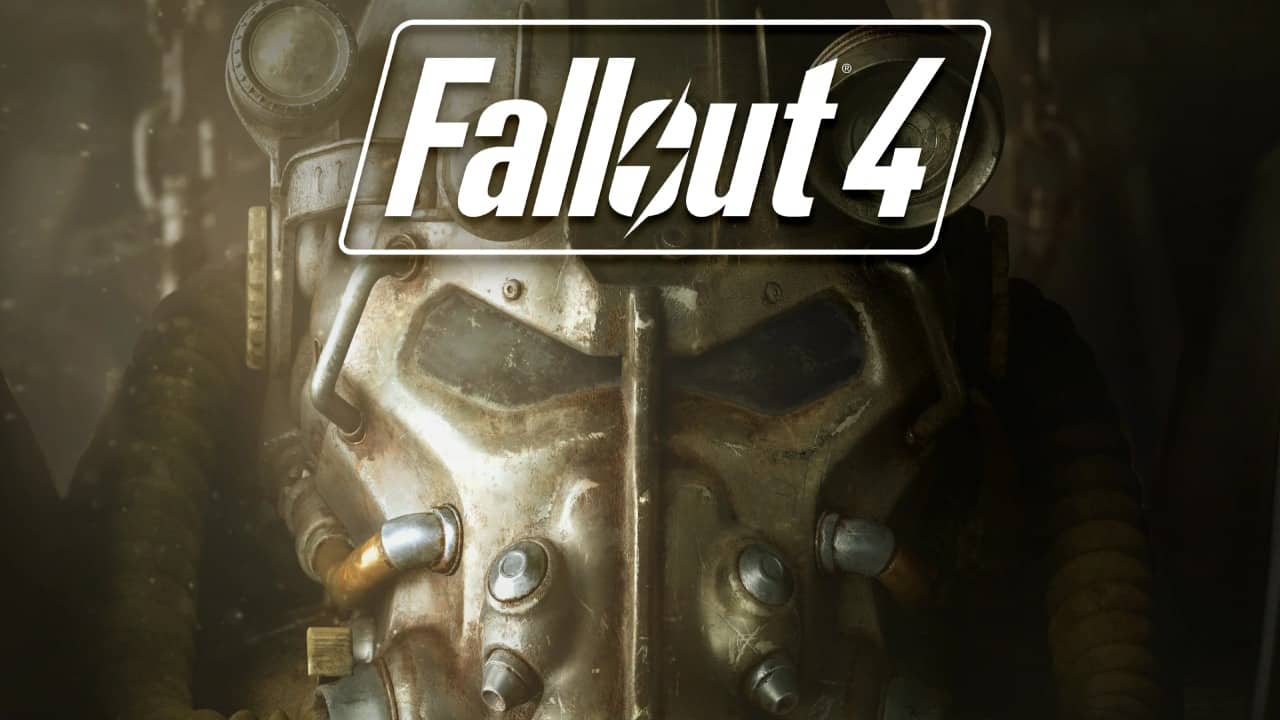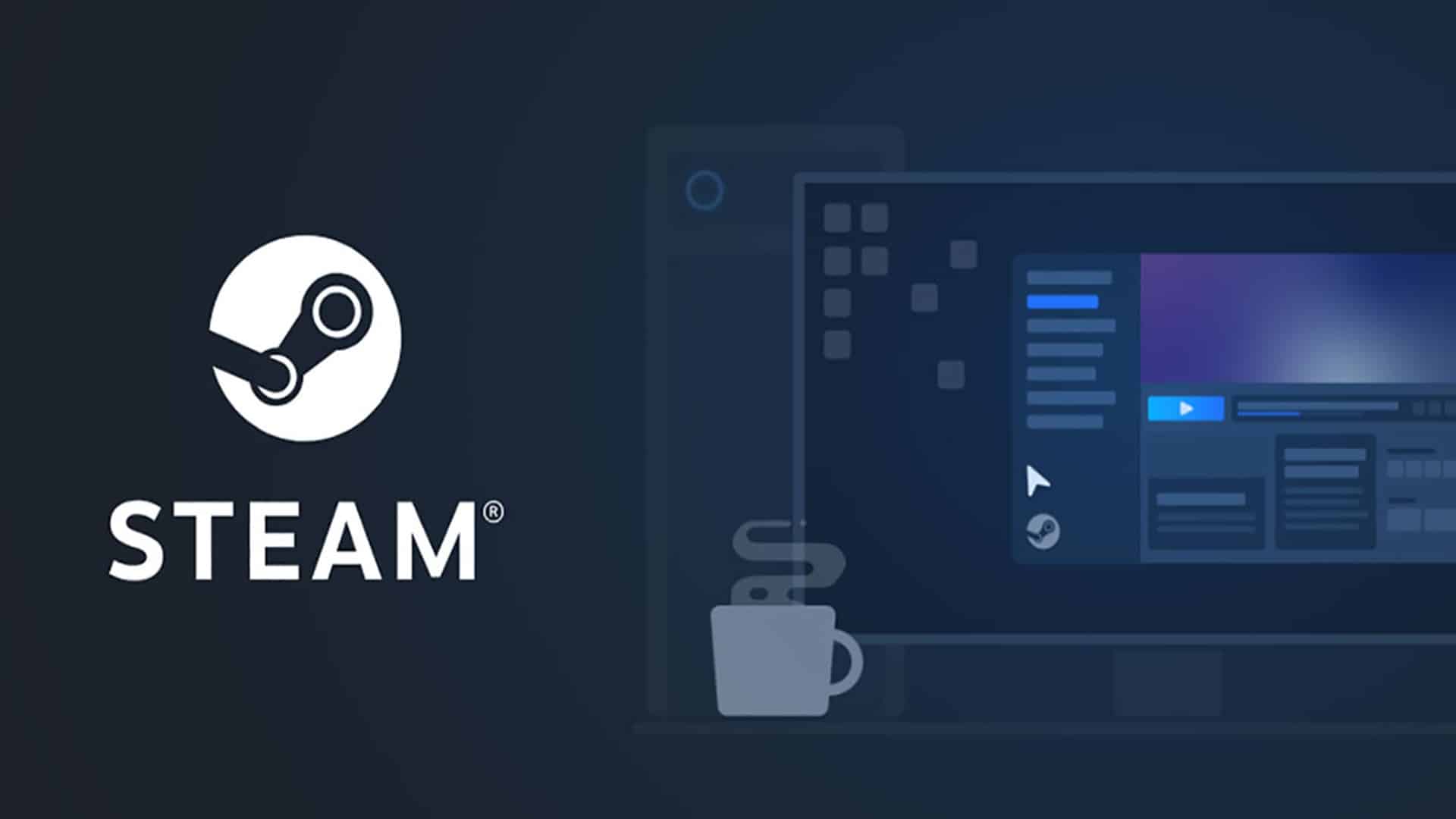Tường lửa là một hệ thống an ninh mạng, có thể dựa trên phần cứng hoặc phần mềm, sử dụng các quy tắc để kiểm soát quyền truy cập vào và ra khỏi hệ thống. Tường lửa hoạt động như một rào cản giữa mạng an toàn và mạng không an toàn. Nó kiểm soát quyền truy cập vào tài nguyên mạng thông qua một mô hình kiểm soát chủ động. Có nghĩa là, chỉ những lượt truy cập phù hợp với chính sách được xác định trong tường lửa mới được phép truy cập mạng, tất cả các truy cập khác đều bị từ chối.

Bất kỳ máy tính nào kết nối Internet đều cần có tường lửa, giúp quản lý những gì được phép vào mạng và những gì được phép ra ngoài mạng. Tường lửa của máy tính của bạn rất quan trọng. Tuy nhiên, đôi khi bạn vẫn cần tắt tường lửa để thực hiện một số chức năng nhất định (ví dụ: cài đặt phần mềm của bên thứ 3 không có trong kho ứng dụng của Microsoft). Dưới đây là cách tắt tường lửa của Windows giúp bạn trong những trường hợp như vậy.
Bước 1: Bạn nhấn nút Win trên bàn phím hoặc nhấn nút Start để mở Start Menu, sau đó vào Control Panel để tìm kiếm và mở bảng điều khiển.
Bước 2: Nhấp vào Hệ thống và Bảo mật. Nếu bạn không thấy Hệ thống và Bảo mật, hãy nhấp vào trình đơn thả xuống tại Xem theo và sau đó chọn Danh mục.
Bước 3: Nhấp vào Tường lửa của Bộ bảo vệ Windows (hoặc Tường lửa của Windows).
Bước 4: Nhấp vào Bật hoặc tắt Tường lửa Windows ở thanh bên trái (Mẹo: Bạn cũng có thể truy cập màn hình cài đặt tường lửa bằng cách thực thi điều khiển firewall.cpl trong CMD hoặc Run).
Bước 5: Tại đây, bạn bấm chọn Turn off Windows Firewall để tắt tường lửa trên Windows. Bạn có thể tắt tường lửa cho cả mạng riêng và mạng công cộng hoặc chỉ tắt tường lửa cho một mạng, tùy thuộc vào nhu cầu của bạn.
Bước 6: Nhấn OK để lưu cài đặt.
Lưu ý: Việc tắt tường lửa sẽ khiến máy tính của bạn kém an toàn và dễ bị tấn công hơn. Do đó, hãy cân nhắc kỹ trước khi tắt chế độ này. Khi bạn hoàn tất, đừng quên bật lại.
(Tham khảo QTM)